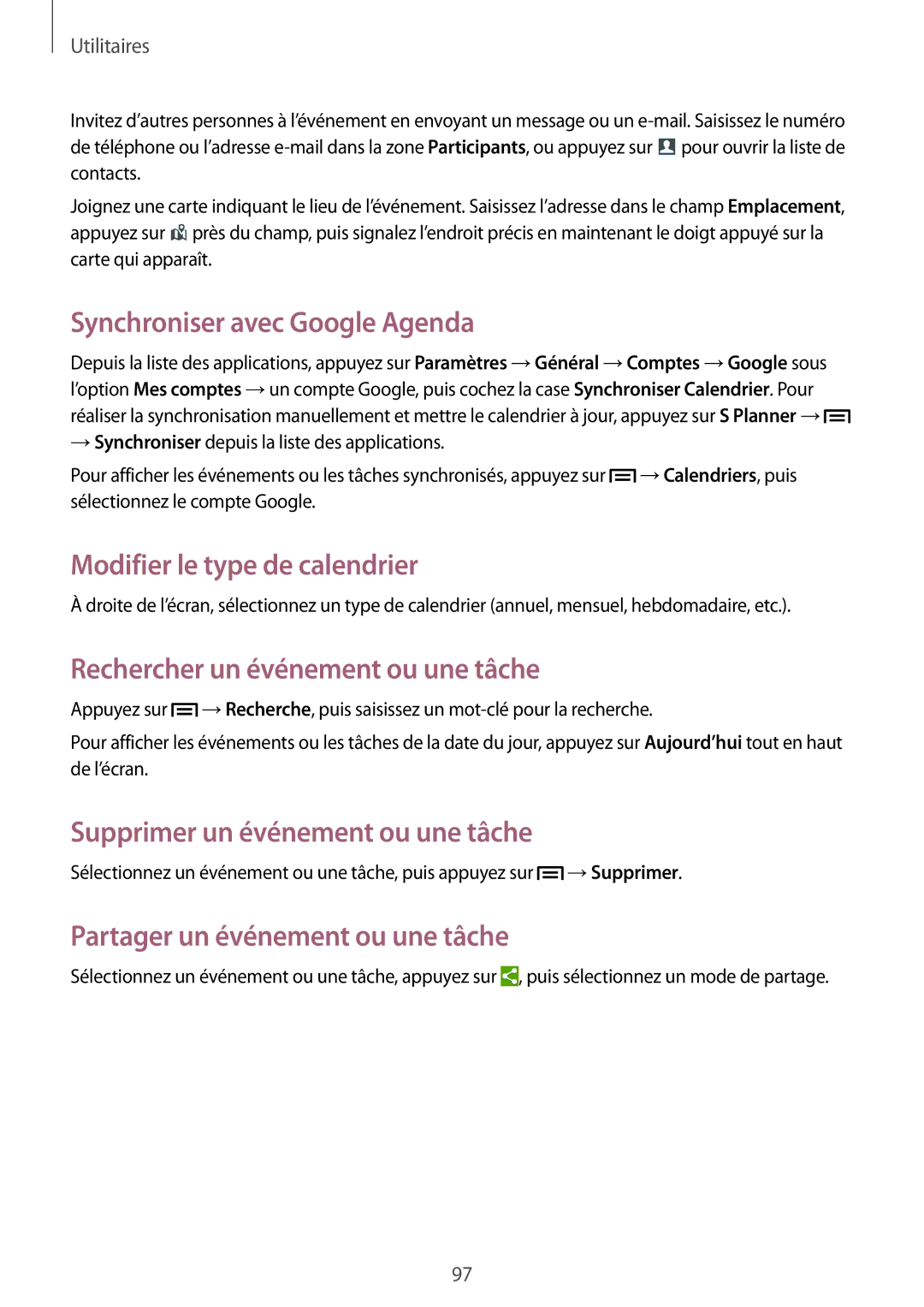Utilitaires
Invitez d’autres personnes à l’événement en envoyant un message ou un ![]() pour ouvrir la liste de contacts.
pour ouvrir la liste de contacts.
Joignez une carte indiquant le lieu de l’événement. Saisissez l’adresse dans le champ Emplacement, appuyez sur ![]() près du champ, puis signalez l’endroit précis en maintenant le doigt appuyé sur la carte qui apparaît.
près du champ, puis signalez l’endroit précis en maintenant le doigt appuyé sur la carte qui apparaît.
Synchroniser avec Google Agenda
Depuis la liste des applications, appuyez sur Paramètres →Général →Comptes →Google sous l’option Mes comptes →un compte Google, puis cochez la case Synchroniser Calendrier. Pour réaliser la synchronisation manuellement et mettre le calendrier à jour, appuyez sur S Planner →![]()
→Synchroniser depuis la liste des applications.
Pour afficher les événements ou les tâches synchronisés, appuyez sur ![]() →Calendriers, puis sélectionnez le compte Google.
→Calendriers, puis sélectionnez le compte Google.
Modifier le type de calendrier
À droite de l’écran, sélectionnez un type de calendrier (annuel, mensuel, hebdomadaire, etc.).
Rechercher un événement ou une tâche
Appuyez sur ![]() →Recherche, puis saisissez un
→Recherche, puis saisissez un
Pour afficher les événements ou les tâches de la date du jour, appuyez sur Aujourd’hui tout en haut de l’écran.
Supprimer un événement ou une tâche
Sélectionnez un événement ou une tâche, puis appuyez sur ![]() →Supprimer.
→Supprimer.
Partager un événement ou une tâche
Sélectionnez un événement ou une tâche, appuyez sur ![]() , puis sélectionnez un mode de partage.
, puis sélectionnez un mode de partage.
97